首页 > 谷歌浏览器的JavaScript调试器
谷歌浏览器的JavaScript调试器
来源:Chrome浏览器官网时间:2025-05-12
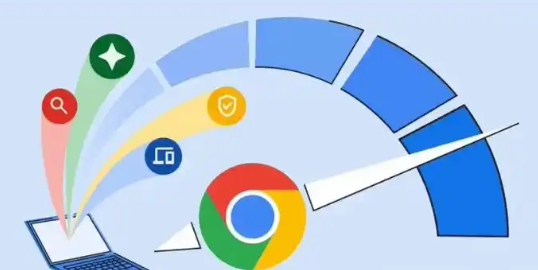
在网页开发过程中,JavaScript调试器是我们不可或缺的工具之一。谷歌浏览器自带的JavaScript调试器功能强大且易于使用,能够帮助开发者快速定位和解决代码中的问题。下面就来详细介绍一下谷歌浏览器的JavaScript调试器的使用方法。
打开调试器
要使用谷歌浏览器的JavaScript调试器,首先需要打开谷歌浏览器。然后在浏览器中按下“F12”键或者右键点击页面,选择“检查”,即可打开开发者工具。在开发者工具中,切换到“Sources”选项卡,就可以看到JavaScript调试器的相关界面。
设置断点
断点是调试过程中非常重要的一个概念。通过设置断点,我们可以让程序在执行到某一行代码时暂停下来,以便我们观察变量的值、执行流程等信息。在“Sources”选项卡中,找到你想要调试的JavaScript文件,点击行号旁边的空白处,即可设置断点。当程序执行到这个断点时,会自动暂停执行,并在调试器中显示当前的状态。
查看变量值
当程序暂停在断点时,我们可以在调试器的右侧面板中查看变量的值。在“Scope”选项卡中,可以看到当前作用域中的所有变量及其值。通过查看变量值,我们可以了解程序在执行到断点时各个变量的状态,从而帮助我们分析代码的逻辑是否正确。
单步执行
为了更深入地了解程序的执行过程,我们可以使用单步执行功能。在调试器的工具栏中,有“Step over”(单步跳过)、“Step into”(单步进入)和“Step out”(单步跳出)三个按钮。“Step over”会执行当前行的代码,并跳到下一行;“Step into”会进入当前行调用的函数内部进行单步执行;“Step out”则会从当前函数中跳出,回到调用该函数的地方继续执行。通过单步执行,我们可以逐行观察程序的执行过程,找出可能存在问题的地方。
修改代码并实时预览
在调试过程中,我们有时需要对代码进行临时修改,以便验证我们的假设。在“Sources”选项卡中,直接编辑JavaScript文件的内容,然后按下“Ctrl + S”保存修改。保存后,刷新页面,我们可以看到修改后的代码立即生效。这样我们就可以实时预览修改后的效果,快速验证我们的修改是否正确。
性能分析
除了调试代码的逻辑错误外,我们还可以使用JavaScript调试器进行性能分析。在开发者工具中,切换到“Performance”选项卡,然后点击“Record”按钮开始录制页面的性能数据。在操作页面一段时间后,再次点击“Record”按钮停止录制。录制完成后,调试器会生成一份详细的性能报告,其中包括页面的加载时间、资源占用情况、JavaScript执行时间等信息。通过分析这些数据,我们可以找出页面性能瓶颈所在,并进行相应的优化。
总之,谷歌浏览器的JavaScript调试器是一个非常强大的工具,能够帮助我们快速定位和解决JavaScript代码中的问题。通过掌握上述的使用技巧,我们可以更加高效地进行网页开发和调试工作。希望本文对你有所帮助,祝你在网页开发的道路上越走越远!
Chrome浏览器提供密码管理与安全设置策略。用户可安全管理账号密码,防止信息泄露,同时提升登录便利性和账号保护等级。
2025-12-25
谷歌浏览器下载后可开启高级安全模式,通过多层安全设置保护浏览器和用户隐私,降低恶意网站和插件风险,确保上网安全与数据保护。
2025-12-05
谷歌浏览器移动端极速版下载安装速度快,本文结合实际操作经验解析步骤和注意事项,帮助用户快速完成安装并获得流畅浏览体验。
2025-11-28
谷歌浏览器支持视频缓存优化和管理,用户可通过操作提高播放流畅度。合理调整可减少卡顿,改善观影体验。
2025-12-08
谷歌浏览器下载包在安装前进行完整校验与安全方法操作,用户通过经验解析保障数据可靠,确保浏览器稳定运行。
2025-12-08
Chrome浏览器提供网页翻译功能,用户可以快速启用并翻译不同语言网页,实现跨语言访问便捷,提升国际化浏览体验和多语言信息获取效率。
2026-01-05
google浏览器自动更新机制可保持浏览器最新功能和稳定性。本文讲解机制原理及手动更新方法,确保浏览器安全与高效使用。
2025-12-31
谷歌浏览器安装包备份恢复与权限配置安全操作指南,提供详细操作步骤和技巧,帮助用户规范操作,保障安装安全。
2026-01-05
谷歌浏览器支持多账户登录功能,需重视安全与隐私保护。详解安全登录设置及隐私保障措施,帮助用户安全高效管理多个账号。
2025-12-09
Google浏览器最新版本提供完整下载安装教程,详细讲解功能配置、插件管理和优化方法,让用户快速上手。
2025-12-12

